Sådan installeres Whatsapp kun på WiFi-enheder
Af: Rahul Gupta, The Mobile Indian, New Delhi
Sidste opdatering: : August 16, 2018 7:40 pm
-

Whatsapp tillader ikke brugere at installere appen på WiFi-kun-enheder, men her er hvordan du gør det alligevel!
Whatsapp er et fantastisk værktøj til at kommunikere med venner og familie, for ikke at nævne, at det også er omkostningseffektivt. Problemet er, at Whatsapp ikke giver brugerne mulighed for at installere appen på enheder, der kun har WiFi, hvilket er det, de fleste af os har.

Her er en simpel trin-for-trin-vejledning til, hvordan du kan få Whatsapp op at køre også på WiFi-enheder.
Stræk 1
Access the Google Android marketplace application from within your device’s application menu or from the home screen market icon. Søg nu efter Whatsapp, og se, om din enhed understøtter appen eller ej.
Stræk 2
Nu skal du fra din pc/laptop tilgå en online APK-butik, som apknew.com for at få den nyeste APK-version af Whatsapp og installere den på din computer. Hvis du kan downloade APK-filen direkte på din Android WiFi only-enhed, skal du springe til trin 5.
Strin 3
Når du har downloadet den, skal du tilslutte din enhed til computeren og finde Whatsapp APK-filen. Lav en separat fil til APK’er på din Android-enhed for let at kunne identificere dem senere.
Stræk 4
Indsæt den downloadede APK-fil af Whatsapp messenger i denne mappe, og afbryd forbindelsen til enheden.
Stræk 5
Opnå nu filhåndteringen på din Android-enhed, og find APK’ens mappe. Derfra skal du finde Whatsapp messenger-filen og vælge den for at begynde installationen.
Stræk 6
Den følgende splash-skærm vil bede om din tilladelse til at give adgang til at installere programmet på enheden; tryk på Installér for at fortsætte.
Stræk 7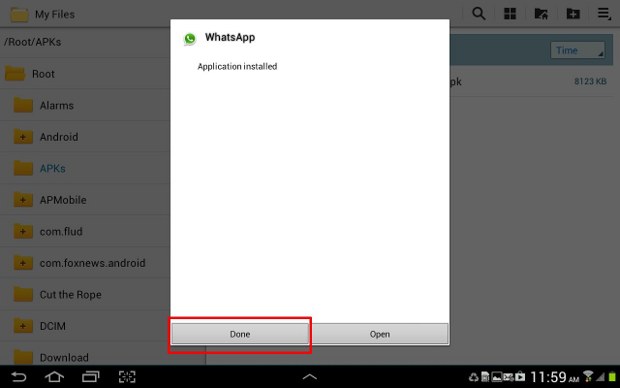
Den næste skærm vil bede dig om, når installationen er gennemført med succes. Hvis ikke, skal du gentage processen. Hvis installationen mislykkes gentagne gange, skal du downloade filen igen eller vælge en ældre version af programmet til din enhed. Tryk derefter på Udført for at afslutte installationen.
Stræk 8
Nu er du klar, og du kan begynde opsætningen af Whatsapp-applikationen på din enhed. Find programmet i programmenuen, og påbegynd installationsprocessen ved at acceptere vilkårene og betingelserne.
Strin 9
Den følgende skærm vil bede dig om at indtaste dit mobilnummer. Tilføj nummeret, som ikke allerede er knyttet eller i brug på en anden enhed med Whatsapp messenger; tryk på Næste for at fortsætte.
Stræk 10
Programmet vil bekræfte dit nummer; hvis det er korrekt, skal du trykke på OK eller trykke på Rediger for at foretage ændringer og fortsætte.
Stræk 11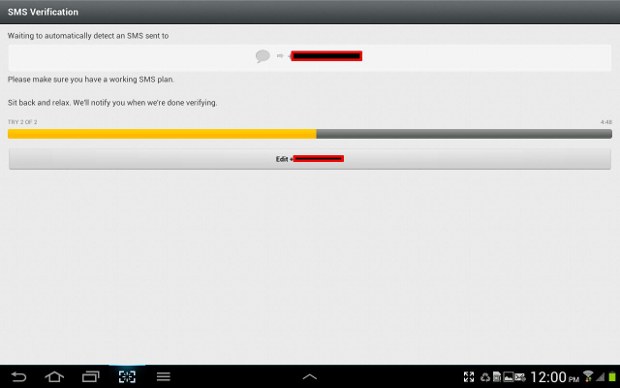
Programmet vil nu verificere din enhed og sende verifikationsbeskeden via SMS til dit mobilnummer. Beskeden indeholder den bekræftelseskode, som du skal indtaste manuelt. Vent på, at bekræftelsesprocessen er færdig, og du vil automatisk blive flyttet til næste trin. Det vil tage præcis fem minutter.
Strin 12
Den følgende skærm vil bede dig om at indtaste bekræftelseskoden; indtast den sekscifrede kode, og fortsæt. Appen verificerer og aktiverer tjenester på din enhed.
Strin 13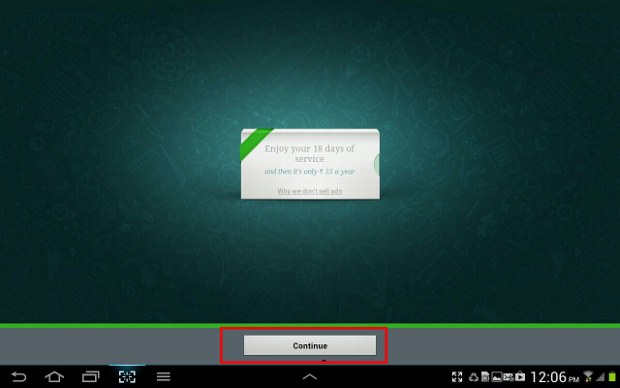
Når appen er aktiveret, viser den det antal dage med tjenester, der er tilgængelige på dit nummer. Tryk på Fortsæt for at gå videre til chatsiden og begynde at sende beskeder med din nye enhed.